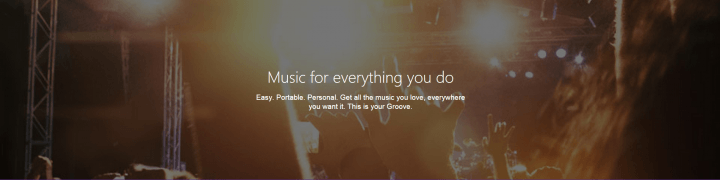- Korisnici se žale da njihov Wireless gamepad F710 ne radi ispravno što općenito ima neke veze s neispravnim upravljačkim programom.
- Jedan od načina brzog rješavanja ovog problema je ažuriranje W-abesprijekoran upravljački program za gamepad F710 izravno iz Upravitelja uređaja.
- Preuzimanje datoteka Upravljački program F710 s web mjesta proizvođača još je jedna učinkovita alternativa za rješenje problema jednom zauvijek.
- Korištenje alata treće strane koji će automatski ažurirati upravljački program još je jedno pouzdano i neoprezno rješenje

Ovaj softver će popraviti uobičajene računalne pogreške, zaštititi vas od gubitka datoteka, zlonamjernog softvera, kvara hardvera i optimizirati vaše računalo za maksimalne performanse. Riješite probleme s računalom i uklonite viruse sada u 3 jednostavna koraka:
- Preuzmite alat za popravak računala Restoro koji dolazi s patentiranim tehnologijama (patent dostupan ovdje).
- Klik Započni skeniranje kako biste pronašli probleme sa sustavom Windows koji bi mogli uzrokovati probleme s računalom.
- Klik Popravi sve za rješavanje problema koji utječu na sigurnost i performanse vašeg računala
- Restoro je preuzeo 0 čitatelji ovog mjeseca.
Mnogi se korisnici žale da im je Logitech F710 bežični gamepad ne radi ispravno i iako je gamepad otkriven u sustavu Windows 10, pojavljuje se sa žutom oznakom u Windows Device Manageru.
Štoviše, neki korisnici navode da je njihov bežični gamepad F710 nije vratio poruku o pogrešci nije pronađen nijedan vozač što uzrokuje puno frustracija.
U ovom ćemo članku istražiti koje su točne korake koje trebate poduzeti u slučaju da vaš bežični gamepad F710 ne radi ili upravljački program nije dostupan, pa svakako nastavite čitati.
Kako mogu instalirati upravljački program za bežični gamepad F710?
1. Upotrijebite Upravitelj uređaja
- Pritisnite Windows ključ i R istovremeno otvoriti Trčanje kutija.
- Upišite devmgmt.msc i pritisnite u redu.

- Dalje, pronađite Drugi uređaji i dvaput kliknite na nju.

- Sada desnom tipkom miša kliknite Bežični gamepad F7 i dodirnite Ažuriranje upravljačkih programa.
- Konačno, kliknite na Traži automatski za Ažurirani upravljački softver.

- Dopustite da se postupak završi i ponovno pokretanje tvoj uređaj.
2. Ažurirajte upravljački program ručno
- Otvorite novu karticu preglednika i pristupite Web stranica Logitech.
- U vrstu trake za pretraživanje F710 a zatim odaberite Bežični gamepad F710.

- Zatim na stranici pronađite Odjeljak za preuzimanja i kliknite na Preuzeti sada.

- Uštedjeti datoteku na uređaju i pokrenite je.
- Nakon završetka postupka, pobrinite se za to ponovno pokretanje tvoj uređaj.
3. Koristite softver treće strane
Kao što je već poznato, ažurirani upravljački programi mogu izbjeći širok spektar problema, od nepravilnog kvara softvera do potpunog nedostatka reakcije.
Da bi se stvari učinile lakšima i učinkovitijima, preporučuje se korištenje namjenskog i pouzdanog softvera treće strane koji će pomoći u ažuriranju svih potrebnih upravljačkih programa.
 Upravljački programi su neophodni za vaše računalo i sve programe koje svakodnevno koristite. Ako želite izbjeći padove, smrzavanja, bugove, zaostajanje ili bilo koje druge probleme, morat ćete ih redovito ažurirati.Stalna provjera ažuriranja upravljačkih programa oduzima puno vremena. Srećom, možete koristiti automatizirano rješenje koje će sigurno provjeriti ima li novih ažuriranja i primijeniti ih s lakoćom, i zato vam toplo preporučujemo DriverFix.Slijedite ove jednostavne korake za sigurno ažuriranje upravljačkih programa:
Upravljački programi su neophodni za vaše računalo i sve programe koje svakodnevno koristite. Ako želite izbjeći padove, smrzavanja, bugove, zaostajanje ili bilo koje druge probleme, morat ćete ih redovito ažurirati.Stalna provjera ažuriranja upravljačkih programa oduzima puno vremena. Srećom, možete koristiti automatizirano rješenje koje će sigurno provjeriti ima li novih ažuriranja i primijeniti ih s lakoćom, i zato vam toplo preporučujemo DriverFix.Slijedite ove jednostavne korake za sigurno ažuriranje upravljačkih programa:
- Preuzmite i instalirajte DriverFix.
- Pokrenite aplikaciju.
- Pričekajte da DriverFix otkrije sve vaše neispravne upravljačke programe.
- Softver će vam sada pokazati sve upravljačke programe koji imaju problema, a vi samo trebate odabrati one koje biste željeli popraviti.
- Pričekajte da DriverFix preuzme i instalira najnovije upravljačke programe.
- Ponovo pokrenite računalu kako bi promjene stupile na snagu.

DriverFix
Upravljački programi više neće stvarati probleme ako danas preuzmete i koristite ovaj moćni softver.
Posjetite web stranicu
Izjava o odricanju odgovornosti: ovaj program treba nadograditi s besplatne verzije kako bi izvršio neke određene radnje.
Ovom zadnjom preporukom završit ćemo naš članak. Kao što vidite, ažuriranje upravljačkog programa bežičnog gamepada F710 za Windows 10 uopće nije teško.
Uz to možete pogledati i ovaj vodič za najbolji kontroleri igara za Windows 10 i odaberite onu koja najbolje odgovara vašim igračkim očekivanjima.
Upravljačke programe možete ažurirati ručno, iako se preporučuje izbjegavanje pogrešaka koje se mogu dogoditi u tom procesu.
Kao i uvijek, ne ustručavajte se ostaviti nam komentar u posebnom odjeljku u nastavku ako imate dodatne prijedloge.
 I dalje imate problema?Popravite ih pomoću ovog alata:
I dalje imate problema?Popravite ih pomoću ovog alata:
- Preuzmite ovaj alat za popravak računala ocijenjeno odličnim na TrustPilot.com (preuzimanje započinje na ovoj stranici).
- Klik Započni skeniranje kako biste pronašli probleme sa sustavom Windows koji bi mogli uzrokovati probleme s računalom.
- Klik Popravi sve za rješavanje problema s patentiranim tehnologijama (Ekskluzivni popust za naše čitatelje).
Restoro je preuzeo 0 čitatelji ovog mjeseca.